Se stai lavorando su un documento importante che ha una scadenza ravvicinata, l'ultima cosa che vuoi vedere sullo schermo del tuo computer è una notifica che ti informa che Windows Update riavvierà il tuo computer.
Ammettiamolo, abbiamo tutti incontrato situazioni del genere. Il più delle volte non potevamo davvero fare nulla per impedire il riavvio di Windows.
Una soluzione per evitare tali eventi spiacevoli è pianificare il riavvio di Windows 10.
Seleziona una data e un'ora in cui sai che non utilizzerai il computer per attività molto importanti e i riavvii imprevisti del computer non ti colpiranno mai di sorpresa.
Esistono due metodi per pianificare i riavvii di Windows 10: utilizzare il menu Impostazioni nativo o installare app di terze parti specializzate.
Come promemoria rapido, se preferisci programmare i riavvii utilizzando il menu Impostazioni, segui questi passaggi:
1. Vai a impostazioni > Aggiornamento e sicurezza > Opzioni avanzate
2. Dal menu a discesa, selezionare l'opzione Notifica per programmare il riavvio
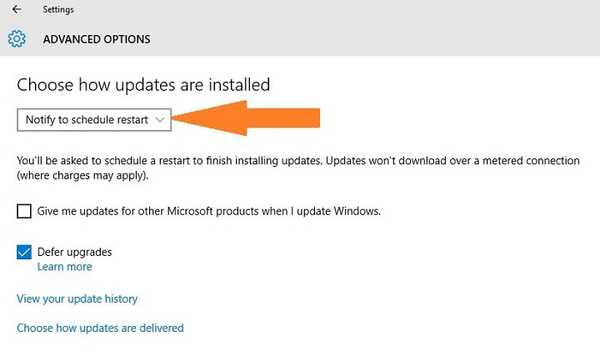
3. Torna a aggiornamento Windows > Seleziona un orario di riavvio > pianifica il riavvio.
Se desideri utilizzare un software di terze parti dedicato per pianificare i riavvii di Windows 10, controlla gli strumenti elencati di seguito.
Ecco i migliori strumenti per pianificare i riavvii di Windows 10 per il 2019
1Wise Auto Shutdown
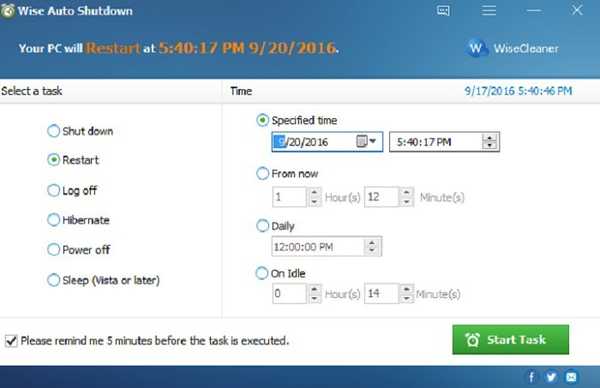
Questo strumento gratuito consente di programmare lo spegnimento, il riavvio, lo spegnimento, la disconnessione, la sospensione o l'ibernazione del PC su base regolare o solo una volta, in un momento specifico.
Grazie a Wise Auto Shutdown, la gestione dell'alimentazione diventa più semplice e richiede meno tempo.
Inoltre, puoi abilitare i promemoria in modo da ricevere una notifica 5 minuti prima che lo strumento esegua l'attività.
In questo modo, se è ancora necessario utilizzare il computer, è possibile ritardare l'attività di 10 minuti o fino a 4 ore.
L'interfaccia utente è molto semplice, poiché lo strumento è diviso in due pannelli. Nel pannello di sinistra è possibile selezionare quale attività si desidera eseguire e nel pannello di destra è possibile specificare quando si desidera che l'attività venga eseguita.
Inoltre, Wise Auto Shutdown ha una modalità di esecuzione silenziosa. Pertanto, all'avvio di un'attività, il programma verrà ridotto a icona nella barra delle applicazioni per essere eseguito senza disturbare l'utente.
Wise Auto Shutdown richiede solo 1,6 MB per l'installazione e puoi scaricarlo gratuitamente da WiseCleaner.
LEGGI ANCHE: Correzione: È stato rilevato un problema e Windows è stato chiuso
2Otturatore
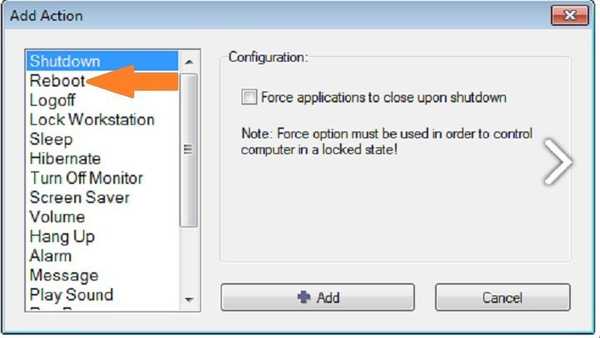
Questo strumento è un'utilità di pianificazione complessa che supporta molti eventi e azioni differenti.
Oltre a riavviare il computer, Shutter ti consente anche di spegnere, disconnettersi, bloccare, dormire, ibernare e spegnere il computer.
Questa utility include anche un manuale utente che offre guide complete e dettagliate per tutti gli eventi e le azioni supportate da questo strumento.
Per programmare il riavvio del computer, devi prima aggiungere l'azione di riavvio all'elenco.
Seleziona l'opzione Riavvia dal pannello di sinistra, quindi fai clic su Aggiungi e pianifica la data e l'ora del riavvio.
Puoi scaricare Shutter gratuitamente da Den4b. Una procedura guidata ti guiderà attraverso il processo di installazione.
3Chiusura del camaleonte
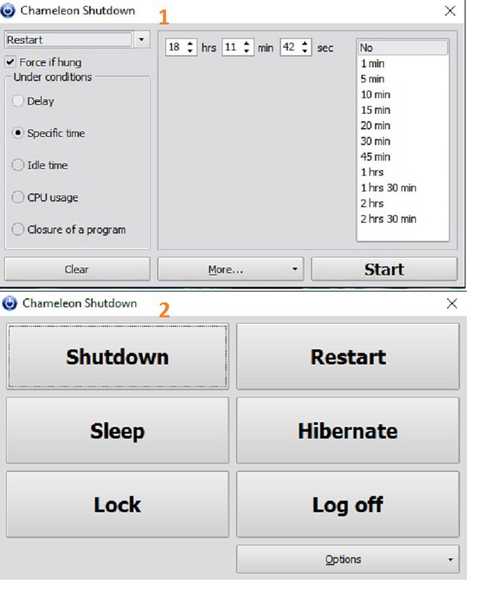
Questo strumento consente di spegnere, riavviare, ibernare il computer ed eseguire altre operazioni.
Puoi eseguire queste azioni immediatamente o pianificarle e puoi aggiungere quante più azioni possibili senza limitazioni.
L'interfaccia di Chameleon Shutdown è molto facile da usare.
Per programmare il riavvio di Windows 10, fare clic sulla scheda Riavvia e selezionare "Con parametri". Quindi impostare l'ora di riavvio specifica e fare clic su Start.
Puoi scaricare Chameleon Shutdown gratuitamente da Chameleon-Managers.
Hai già provato uno di questi tre strumenti per pianificare i riavvii di Windows 10? Raccontaci di più sulla tua esperienza nella sezione commenti qui sotto.
 Friendoffriends
Friendoffriends



